آموزش ریست تنظیمات اینترنت اکسپلورر , Reset IE settings
ممکن است مرورگر اینترنت اکسپلورر ویندوز دچار مشکل شود و بخواهید یکبار تمامی تنظیمات آن را ریست کرده و به حالت اولیه باز گردانید.
با توجه به اینکه این مرورگر بصورت پیشفرض برروی اکثر ویندوزها نصب می باشد، امکان Uninstall و نصب مجدد آن وجود ندارد. برای ریست تنظیمات مرورگر اینترنت اکسپلورر دو روش وجود دارد که در ادامه با این دو روش آشنا خواهید شد.
روش اول: دانلود و اجرای فایل زیر در ویندوز XP و ویندوز 7
1- پس از دانلود فایل زیر، اینترنت اکسپلورر را بسته و فایل دانلود شده اجرا نمایید.
2- با انتخاب I Agree برروی Next کلیک کنید.
3- مجدداً برروی Next کلیک کنید. تنظیمات اینترنت اکسپلورر ریست خواهد شد.
دانلود فایل ریست کننده تنظیمات اینترنت اکسپلورر با حجم 644 کیلوبايت
► توجه ◄
این روش قابل استفاده در نگارشهای زیر از اینترنت اکسپلورر در ویندوز XP ، ویندوز ویستا و ویندوز 7 میباشد.
- Internet Explorer 10
- Windows Internet Explorer 9
- Windows Internet Explorer 8
- Windows Internet Explorer 7 for Windows XP
- Windows Internet Explorer 7 in Windows Vista
اگراز ویندوز 8 ویا 8.1 استفاده میکنید از روش دوم استفاده نمایید.
راه دوم: ریست تنظیمات اینترنت اکسپلورر از طریق تنظیمات IE در تمامی نگارشهای ویندوز
برای ریست تنظیمات Internet Explorer از طریق بخش Internet Options ، مراحل زیر را انجام دهید:
1-ابتدا باید وارد Internet Options شوید. برای اینکار دو راه وجود دارد: 1- از طریق Run و 2- از طریق منوی Tools
از منوی Start/All Programs/Accessories برروی Run کلیک نمایید.
- برای دسترسی به پنجره Run در تمامی نگارشهای ویندوز میتوانید از کلیدهای ترکیبی “Win+R” برروی کیبورد استفاده نمایید.
تصویری از کلید ویندوز یا پنجره برروی کیبورد که با فشردن همزمان آن با کلید R پنجره Run اجرا میشود
عبارت inetcpl.cpl را وارد کرده و برروی OK کلیک کنید تا پنجره Internet Properties یا همان Internet Options باز شود.
► توجه ◄
اگر از این طریق Internet Options را باز میکنید، بهتر است مرورگر اینترنت اکسپلورر و برنامه هایی که از این مرورگر استفاده می کنند ( مانند مسنجر یاهو و … ) را ببندید.
و یا اینکه
اگر Menu Bar در مرورگر فعال است از منوی Tools برروی Internet Options کلیک نمایید.
► توجه ◄
اگر Menu Bar (نوار منو) فعال نیست، کلید Alt را برروی کیبورد فشار دهید تا Menu Bar بصورت موقتی ظاهر شود.
2- به بخش Advanced بروید. در پایین پنجره برروی Reset کلیک کنید.
3- پنجره ای شبیه به تصویر زیر باز می شود، مجدداً برروی Reset کلیک نمایید.
• در صورت انتخاب Delete Personal Settings:
صفحه خانگی، موتورهای جستجو به تنظیمات پیش فرض ریست می شوند.
فایل های کش شده، هیستوری، کوکیها، اطلاعات ذخیره شده در فرمها ، ActiveX Filtering and Tracking Protection data و پسوردها حذف می شوند.
4- پس از پایان بازگشت تنظیمات به حالت پیشفرض، برروی Close و سپس OK کلیک کرده و اینترنت اکسپلورر را اجرا نمایید.
{loadposition E-learning-Copyright}
{loadposition footer}
{loadposition related-contents}



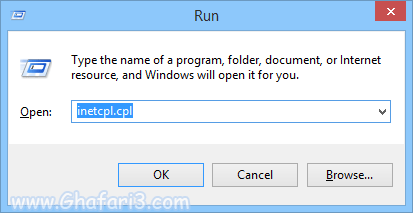
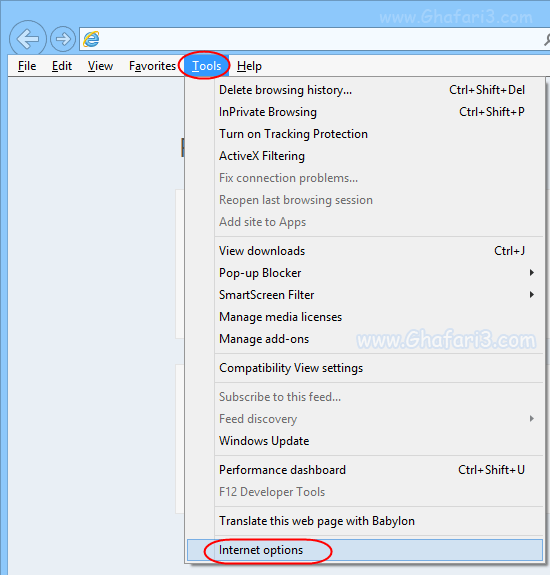
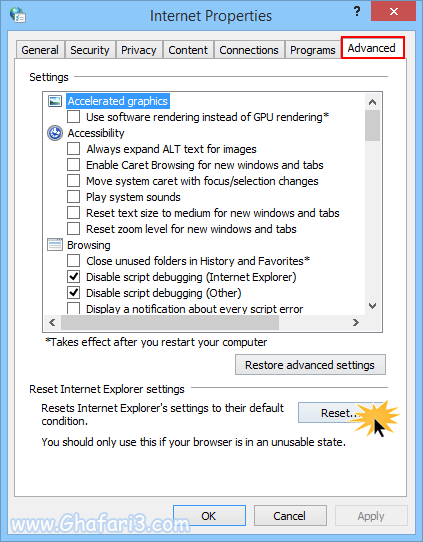
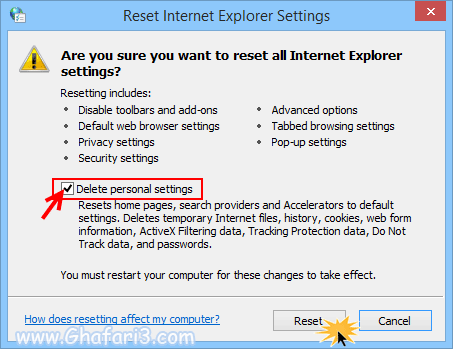
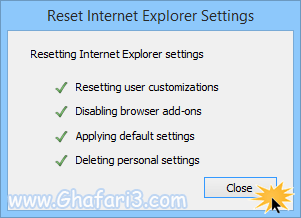
دیدگاهتان را بنویسید
می خواهید در گفت و گو شرکت کنید؟خیالتان راحت باشد :)